Etsitkö upeaa videon tehostin sovellus? No, olet oikeassa tässä postauksessa. Tiedämme, kuinka ärsyttävää on videoiden tai elokuvien heikko laatu, ja on masentavampaa saada selville sen laadun taso minuuttia ennen sen katsomista. Useimmat ihmiset, jotka kokevat tämän kohtauksen, yleensä vain unohtavat ja kävelevät ulos. Mutta jos pidät videoiden parantamisesta, tämä ei koskaan ole ongelma. Tästä lähtien voit lopettaa sellaisten ohjelmistojen etsimisen, jotka voivat parantaa videotasi täydellisesti, koska tarjoamme sinulle 10 parasta videon laadun parantamistyökalua, joista voit nauttia suunnattomasti. Loppujen lopuksi tangoon tarvitaan kaksi, mikä on niin totta kaunistelevissa videoissa, että tarvitset sinut ja erinomaisen työkalun parhaan videon luomiseen. Ja niin, ilman enempää hyvästejä, aloitetaan!
Osa 1. Miksi tarvitset videotehostimen
Jatkona jo jonkin aikaa sitten mainitulle videon laadun parantamissovelluksilla on merkittävä rooli videoeditointiteollisuudessa. Se sisältää jopa freelance-editoinnin kuten sinä. Tämä johtuu siitä, että käyttämällä videon tehostajaa voit muuttaa huonolaatuisen videosi paremmaksi, joka miellyttää sitä katsovien silmiä. Kuvittele katsovasi videota tummalla valaistuksella käytetyn kameran, epämääräisten kuvien, tärisevän ja staattisen vaikutuksen vuoksi. Aiotko silti katsoa sen videon, vaikka se kuvaa elämäsi tärkeintä tapahtumaa? Ei tietenkään!
Jos kuitenkin annat laadukkaan videon tehostimen käsitellä videota, se paranee. Videon tehostustyökalu parantaa videosi resoluutiota, tekee siitä selkeämmän, vähentää kohinaa ja jopa korjaa sen ääniongelman.
Osa 2. 6 parasta työpöytävideon tehostajaa
Top 1. AVAide Video Converter
AVAide Video Converter on tekoälyllä toimiva työkalu, joka antaa kaiken mitä tarvitset videon parantamiseen. Lisäksi se on monikäyttöinen työkalu, joka sisältää paljon koristeita, kuten suodattimia, teemoja ja tehosteita, jotka ovat vain neljäsosa sen merkittävistä ominaisuuksista ja työkaluista. Paitsi, että tämä fantastinen videonparannusohjelmisto voi älykkäästi poistaa videosta likaa muistuttavan kohinan, mikä tekee siitä yhtä puhtaan kuin Hollywood-elokuva, paitsi sen kyky vähentää tärinää, muuttaa kirkkautta ja kontrastia ja parantaa resoluutiota.
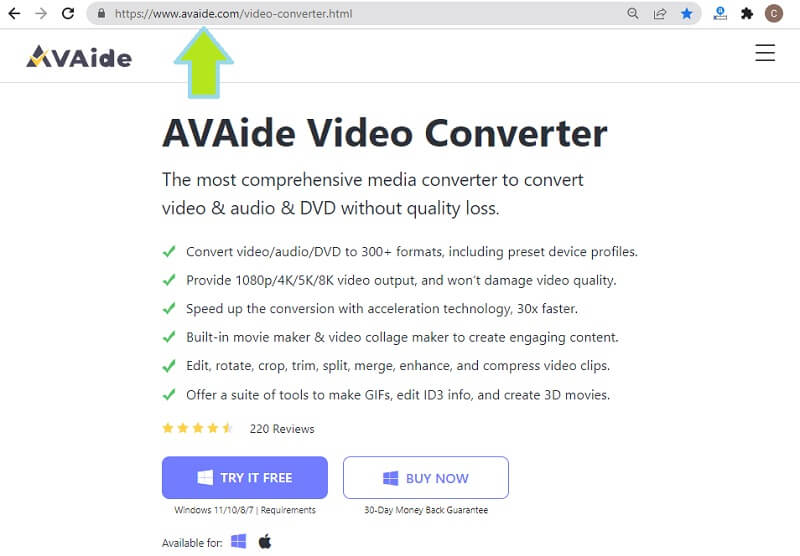
Ominaisuudet:
◆ Kotitekoinen DVD-ripperi.
◆ Erittäin nopea videomuunnos.
◆ Video- ja kuvakollaasien luonti.
◆ 3D-valmistaja.
◆ GIF Maker.
◆ Kaikkien tehokkaiden työkalujen työkalupakki.
- Plussat
- Se on vaivaton käyttää.
- Se saa voimansa tekoälystä.
- Siinä on lisäominaisuuksia.
- Siinä on lisäominaisuuksia
- Se tukee kaikkia suosittuja videoformaatteja.
- Haittoja
- Se tukee kaikkia suosittuja videoformaatteja.
Top 2. CyberLink PowerDirector
Toinen maailmanluokan videoeditori/tehostin on CyberLink PowerDirector. Tämän videon parannusohjelmiston mukana tulee ammattimaisia muokkaustyökaluja, joita päivitetään kuukausittain. Vaikka siinä on ammattimainen ominaisuus, se ei tarkoita, että se olisi rajoitettu aloittelijoille. Se on itse asiassa toisin päin.
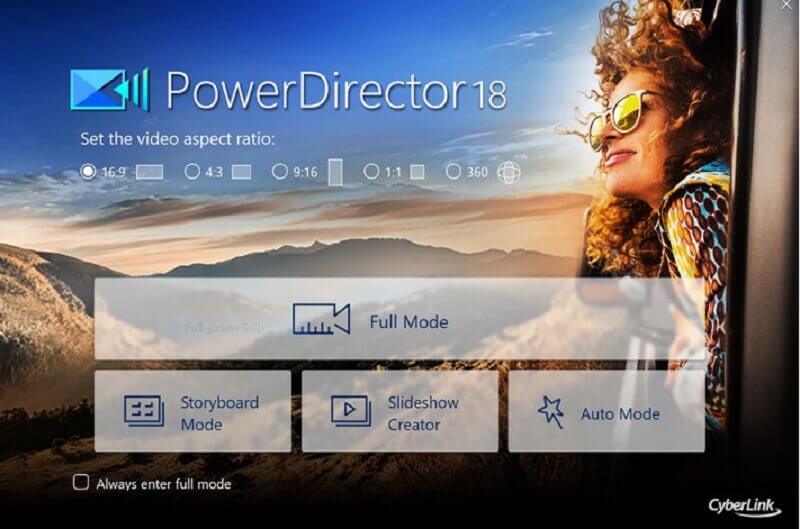
Ominaisuudet:
◆ Toimintakameran työkalut.
◆ Tarkka teatteriväri.
- Plussat
- Siinä on melkein kaikki mitä tarvitset.
- Erittäin helppokäyttöisellä käyttöliittymällä.
- Erittäin helppokäyttöisellä käyttöliittymällä.
- Haittoja
- Se on kallista.
- Vesileimatut lähdöt.
- Ei mobiiliversiota.
Top 3. Filmora
Wondersharen Filmora on toinen yksinkertainen mutta tehokas ohjelmisto, joka on paras aloittelijoille. Emme voi kiistää tämän työkalun suosiota, sillä se toimii samalla tavalla suosittujen muokkaustyökalujen, kuten Camtasia, kanssa. Tässä 4K-videon tehostimessa on upeita ominaisuuksia ja työkaluja kauniin videon tuottamiseen muutoksen jälkeen.
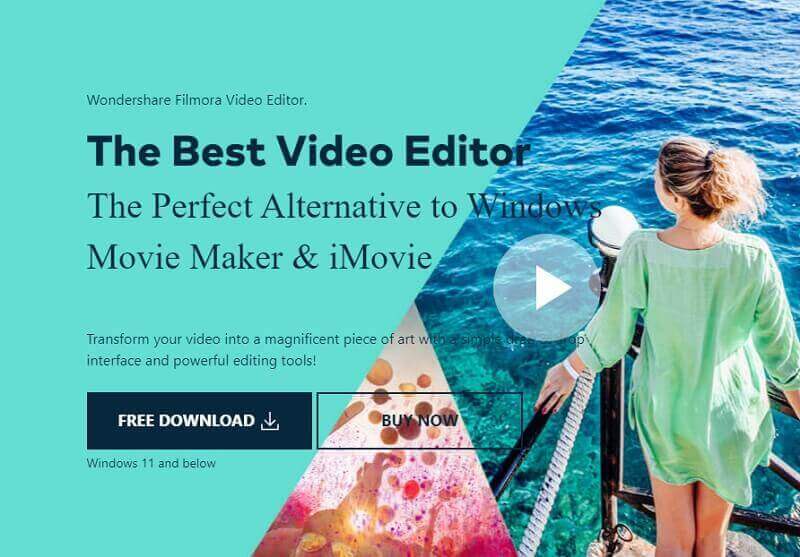
Ominaisuudet:
◆ Vihreä näyttötila.
◆ Mahtavia tehosteita ja suodattimia.
◆ Väriohjain.
◆ Melunpoisto.
- Plussat
- Se voi vakauttaa videon.
- Se vaatii vähemmän RAM-muistia.
- Helppokäyttöinen.
- Haittoja
- Kehittyneitä työkaluja on rajoitetusti.
- Säästöprosessi vie aikaa.
- Se roikkuu oikeudenkäynnin aikana.
- Vain Windowsille.
Top 4. Clipchamp
Seuraavaksi listalla on Clipchamp, yksi webin nykyään eniten käytetyistä videoeditoreista. Lisäksi se voi toimia missä tahansa muodossa, jota haluat käyttää, ja sen mukana tulee kiistatta hyvät muokkaustyökalut. Lisäksi tämän online-videon laadun parantajan voi luottaa muuttamaan huonoimman videosi heti yhdeksi upeista videoista. Sen paremmista työkaluista ja ominaisuuksista voi kuitenkin nauttia, jos vain käytät sen premium-versiota.

Ominaisuudet:
◆ Perusmuokkausvaihtoehdot, kuten leikkaus, jakaminen, yhdistäminen jne.
◆ Vihreä näyttö.
◆ Äänenvahvistin.
◆ Kuva kuvatilassa.
- Plussat
- Se on helpommin saavutettavissa.
- Helppo oppia käyttöliittymä.
- Haittoja
- Ilmainen versio on rajoitettu.
- Tuota vain 480P-videota ilmaiseksi.
- Ilmaisversion lähdöt on vesileimattu.
Top 5. Kizoa
Jälleen toinen paras videonparannustyökalu, joka tarjoaa parannettuja videoita ilmaiseksi. Jos käyttäisit tätä ilmaista videolaadun parantajaa verkossa, sinulla olisi myös mahdollisuus ladata se käyttääksesi sitä offline-tilassa.

Ominaisuudet:
◆ Siirtymävaihtoehdot.
◆ Vihreä näyttö.
◆ Erikoistehosteet.
◆ Valmiit mallit.
- Plussat
- Se on edullinen.
- Helppokäyttöinen.
- Saatavilla.
- Haittoja
- Full HD on korkeampi hinta.
- Halvan version ominaisuudet ovat rajalliset.
Top 6. Pinnacle Studio
Pinnacle Studio on vanhempi editointiohjelmisto, jonka alun perin kehitti Pinnacle-järjestelmä ja jonka Corel osti myöhemmin. Hankintapäivästä lähtien se parani niin paljon, että sen väitettiin jopa olevan yksi parhaista videoiden skaalausohjelmistoista tähän kirjoitukseen asti. Siitä huolimatta se voi silti tarjota käyttäjilleen ilmaista palvelua. Vaikka se on kuitenkin huomattavasti tyyris, sen lopullinen versio tarjoaa monia upeita ominaisuuksia ja työkaluja.
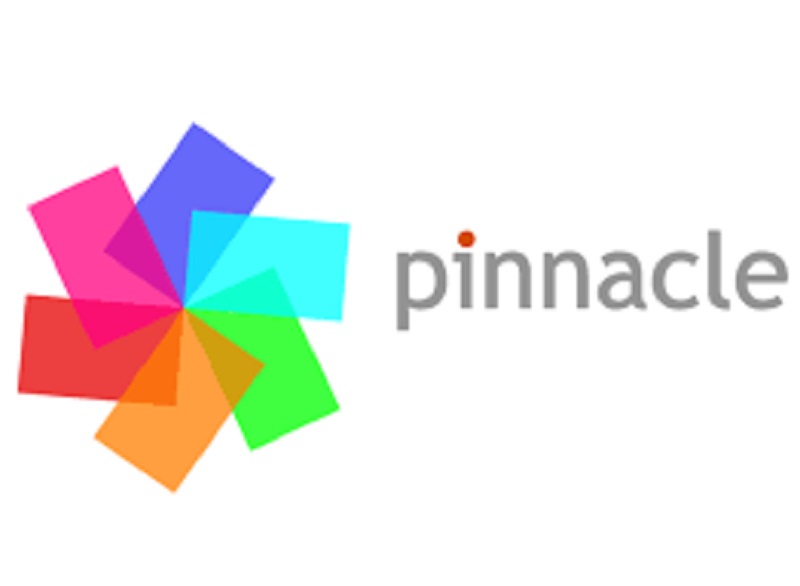
Ominaisuudet:
◆ 3D-muokkaustoiminto.
◆ VR-tukiominaisuus.
◆ Multicam-muokkaustyökalut.
◆ Otsikkoeditori.
- Plussat
- Siinä on hyvin yksinkertainen käyttöliittymä.
- Työkaluja on helppo käyttää.
- Haittoja
- Ilmainen versio ei tue 4K-videoita.
- Siinä on rajoitettu liikkeen seuranta.
- Vain Windowsille.
Osa 3. 4 erinomaista Video Enhancer -sovellusta mobiililaitteille
1. iMovie
iMovie on yksi ikonisimmista työkaluista Mac- ja iOS-laitteissa. Lisäksi se on ilmainen videonparannusohjelmisto, jonka avulla käyttäjät voivat saada parhaan kokemuksen videon editoinnista. Vaikka iMovie on ilmainen, se tarjoaa laajan valikoiman ominaisuuksia ja työkaluja, esimerkiksi voit tee elokuva iMoviessa.
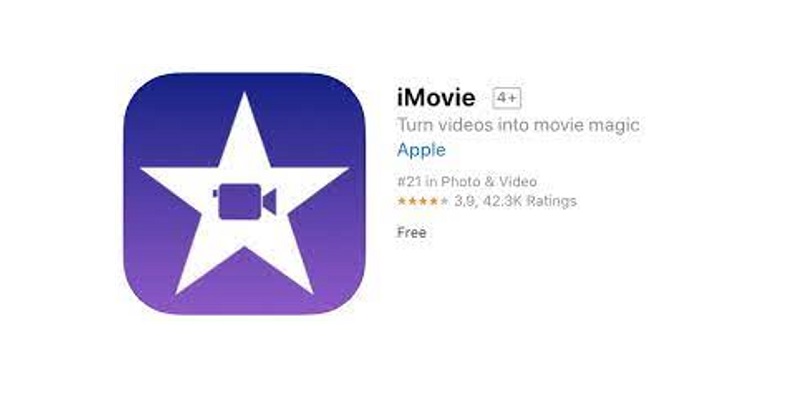
Ominaisuudet:
◆ Vihreä näyttö.
◆ Valtavat tehosteet.
◆ Movie Maker.
◆ Elokuvan jakaminen.
- Plussat
- Ilmainen käyttää.
- Se tukee korkealaatuisia videoita.
- Se on joustava tietokoneissa ja matkapuhelimissa.
- Haittoja
- Ei toimi Windowsissa.
- Mobiililaitteiden ominaisuudet ovat rajalliset, toisin kuin Macissa.
2. InShot
Voit käyttää InShotia sekä iOS:ssä että Androidissa. Tämä on kiistatta yksi historian eniten ladatuista sovelluksista. Lisäksi InShot tekee uuden historian elokuvien tekemisessä ja videoiden täydellisessä editoinnissa. Tästä huolimatta tämä Android- ja iPhone-videon tehostin tarjoaa käyttäjille ilmaisen palvelun.
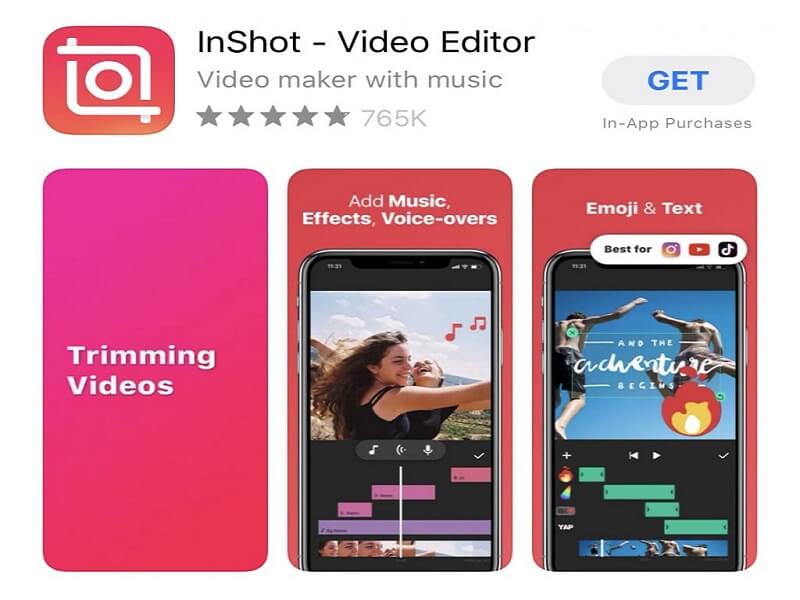
Ominaisuudet:
◆ Voice over -tehoste.
◆ Värinkorjaus.
◆ Käytettävissä on tärkeitä videonmuokkaustyökaluja.
◆ Movie Maker.
- Plussat
- Se on helppokäyttöisellä käyttöliittymällä.
- Monipuolinen.
- Haittoja
- Mainokset häiritsevät.
- Joskus kaatuu.
3. Kinemaster
Kinemaster on toinen suosittu videoeditointisovellus, joka antaa aloittelijoille uuden ja yksinkertaisen alun. Lisäksi se sisältää työkaluja, joita tarvitset parantaaksesi videoitasi erittäin kätevällä tavalla. Lisäksi sen tarjoamat valtavat tehosteet tekevät videoistasi erittäin erikoisia.

Ominaisuudet:
◆ Erikoistehosteet.
◆ Ladattavia animaatioita, tarroja ja fontteja.
◆ Moviemaker.
- Plussat
- Helppo navigoida.
- Monipuolinen.
- Ilmainen videon tehostin.
- Haittoja
- Tiedostojen tuonti vie aikaa.
- Sovelluksen sisäiset ominaisuudet ovat kalliita.
4. VivaVideo
Kuten aiemmissa sovelluksissa, VivaVideolla on kaikki olennaiset muokkaustyökalut, jotka edellyttävät upeita tuloksia. Lisäksi VivaVideo mahdollistaa diaesityksen tekemisen sekä musiikin ja äänen parantamisen. Puhumattakaan käytettävissä olevista tarroista ja kuvakkeista, jotka voit lisätä videonäyttöön editoidessasi sitä.

Ominaisuudet:
◆ Ammattimaiset videotehosteet.
◆ Sumenna video.
◆ Moviemaker.
◆ Musiikkivideoiden luonti.
- Plussat
- Monikäyttöinen työkalu.
- Se tarjoaa laajan valikoiman muokkaustyökaluja.
- Haittoja
- Mainoksia on kaikkialla.
- Päivitysongelmat.
Osa 4. Bonus: Videon parantaminen AI Enhancerilla
Voit halutessasi käyttää yhtä online-videon laadun parantajista, mutta etkö vesileimatulosteita yhdessä maailmanluokan tekoälyllä toimivan työkalun kanssa? Ei ole muuta käyttöä kuin AVAide Video Converter. Joten, mitä sinä odotat? Lataa ja asenna se nyt ja paranna sitten videota noudattamalla alla olevia ohjeita.
- Paras Windows-, Mac- ja Linux-käyttöjärjestelmissä.
- Täydellinen pakettityökalu.
- Tuota Hollywood-kaltaisia videoita parannuksen jälkeen.
- Paranna videoitasi nopeimmalla tavalla.
Vaihe 1Käynnistä AVAide ja jatka sitten siihen Työkalulaatikko. Valitse työkalulaatikosta Videon tehostin. Napsauta avautuvassa ikkunassa Plus merkki tästä AI-videon tehostimesta tuodaksesi parannettavan videon.
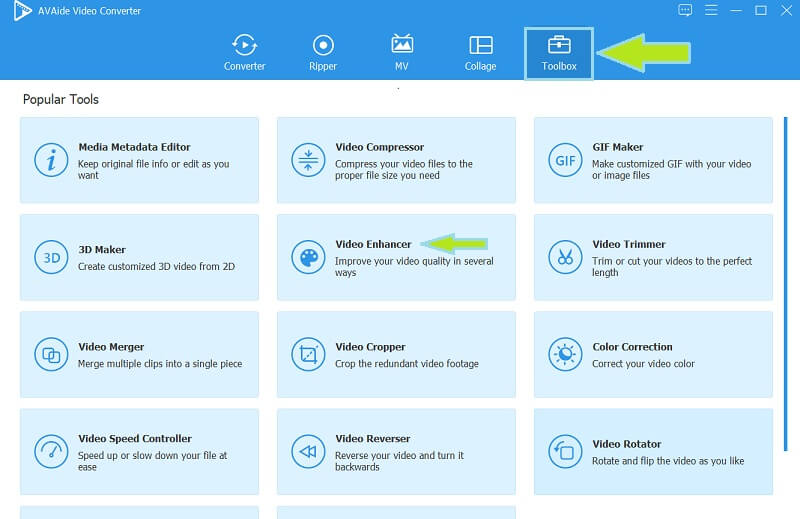
Vaihe 2Vaihda nyt kaikki tarvitsemasi tehostimen asetukset uudessa ikkunassa. Voit vaihtaa sen kaiken, jos haluat. Sitten, päällä Resoluutio nuoli, valitse tulostellesi yksi.
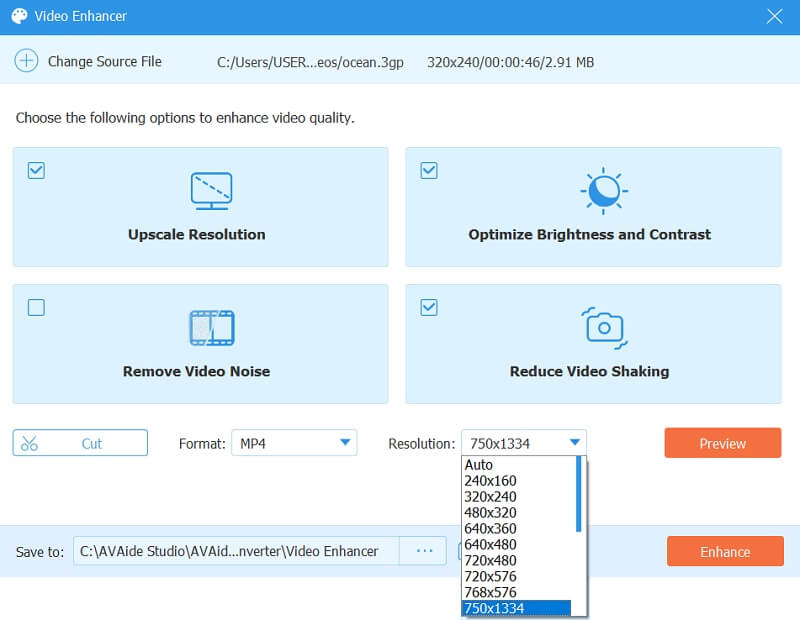
Vaihe 3Klikkaa Esikatselu-painiketta, jos haluat nähdä esiparannusvideon. Napsauta sitten Parantaa painiketta milloin haluat
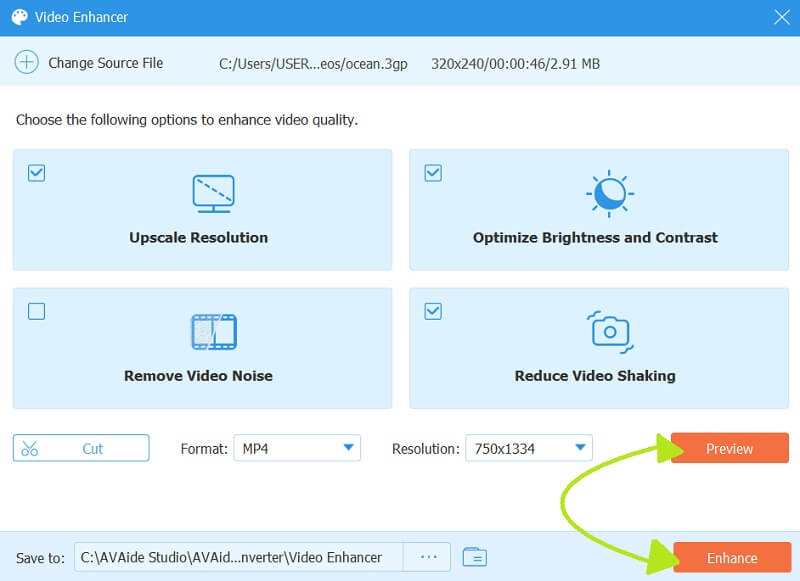
Osa 5. Usein kysytyt kysymykset Video Enhancer Toolsista
Voinko parantaa elokuvaa DVD-levyltäni AVAide Video Converterin avulla?
Joo. AVAide Video Converterin avulla käyttäjät voivat kopioida elokuvia kotitekoiselta DVD-levyltä. Ja sieltä voit parantaa niitä helposti.
Mitä täysin ilmaista videon parannusohjelmistoa voin käyttää?
Jos etsit täysin ilmaista videonparannusohjelmistoa, käytä iMovie-ohjelmaa. Huomaa kuitenkin, että tämä työkalu toimii vain Macissa ja iOS:ssä.
Onko suositeltavaa pakata video parannuksen jälkeen?
Parannetun videon pakkaaminen heikentää laatua. Ei siis ole mitään järkeä puristaa sitä tehostamisen jälkeen.
Voit tehdä videoeditointitehtäväsi helpommin, jos käytät luotettavaa työkalua. Kuten viittasimme käyttäjien testauksiin ja arvosteluihin, olemme keksineet nämä kymmenen hämmästyttävää videon tehostajat joista voit valita. Suosittelemme siis lämpimästi AVAide Video Converter, sillä tämä on ainoa ohjelmisto, joka on päästy valloilleen huippuosaamista pidemmälle.
Täydellinen videotyökalupakkisi, joka tukee yli 350 formaattia muuntamiseen häviöttömään laatuun.
Videon parannus
- Laadukas 1080p - 4K
- Laadukas 480p - 1080p
- Pienennä 4K 1080p/720p:ksi
- Pienennetty 1080p 480p
- Laadukas DVD 1080p/720p-tarkkuuteen
- Korjaa huonolaatuinen video
- AI Video Upscale
- Paranna videon laatua
- Paranna TikTok-videon laatua
- Paras Video Enhancer
- Video Enhancer -sovellus iPhonelle ja Androidille
- Paras 4K-videon tehostin
- AI huippuluokan video
- Puhdista videon laatu
- Tee videosta laadukkaampi
- Tee videosta kirkkaampi
- Paras Blur Video -sovellus
- Korjaa epäselvät videot
- Paranna zoomausvideon laatua
- Paranna GoPro-videon laatua
- Paranna Instagram-videon laatua
- Paranna Facebook-videon laatua
- Paranna videon laatua Androidilla ja iPhonella
- Paranna videon laatua Windows Movie Makerissa
- Paranna ensiesityksen videon laatua
- Palauta vanha videolaatu
- Terävöittää videon laatua
- Tee videosta selkeämpi
- Mikä on 8K-resoluutio
- 4K-resoluutio: kaikki mitä sinun tarvitsee tietää [selitys]
- 2 uskomatonta tapaa lisätä videon resoluutiota häviöttömästi
- Videoresoluutiomuunnin: Pohdittavaa sellaisen hankkimisessa
- Erinomainen 5K–8K-muunnin, jota ei kannata missata!
- Poista taustakohina videosta: kolmella tehokkaalla tavalla
- Viljan poistaminen videosta kolmella merkittävällä tavalla



 Suojattu lataus
Suojattu lataus


